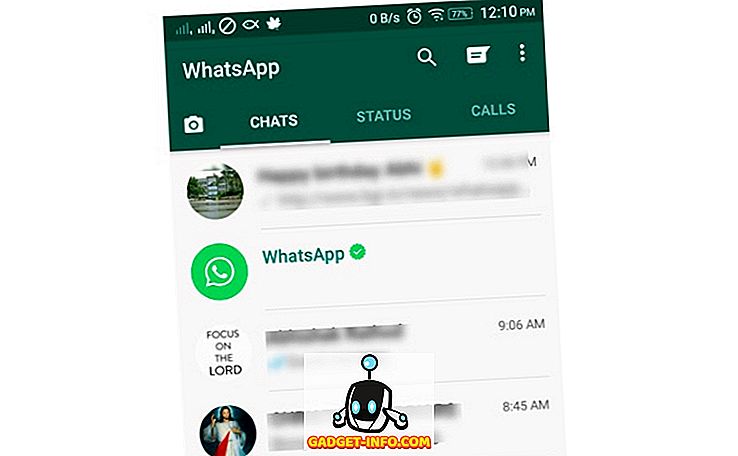Sageli on vajalik sama toimingute tegemine mitmetel piltidel. Näiteks peate võib-olla teisendama PNG-kujutiste komplekti JPEG-ks või vastupidi. Võib-olla on teie DSLR-ilt hulk kõrge eraldusvõimega pilte, mida peate veebis jagamiseks mõistliku suurusega muutma. Samuti on oluline enne internetis jagamist eristada fotosid privaatsetest EXIF-andmetest, näiteks kuupäeva, kellaaja, mudeli ja foto GPS-asukoha kohta. Nende ülesannete tegemisel on lihtne ja lihtne, kui meil on paar pilti, see muutub harjumuseks, kui meil on näiteks 50 või isegi 200 sellist pilti. Batch Image Redigeerimise tarkvara muudab sama operatsiooni lihtsaks mitme pildi jaoks ja säästab aega ja vaeva. Nii et see artikkel, me nimekirja parim tasuta partii pilt toimetajad Windows, Linux ja MacOS .
Testisime kogu tarkvara täpselt samasuguste piltidega. Võtsime 6 pilti, 4 meie DSLR-ist, 1 Lenovo nutitelefonist ja viimast internetist alla laaditud pilti. Me rakendasime neile järgmisi toiminguid:
- Teisenda JPEG-pildid PNG-vormingusse.
- Muutke iga pildi suurust laiusega 640 pikslit ja laske tarkvaral kõrgust vastavalt reguleerida, säilitades kuvasuhte.
- Eemaldage kõik võimalikud EXIF-andmed.
- Uurige teisi võimalusi, nagu näiteks konverteeritud kujutiste, efektide jne ümbernimetamine
Seejärel järjestasime tarkvara vastavalt erinevatele teguritele: platvormiülene kättesaadavus, kasutusmugavus, nõutavate sammude arv, mitmekülgsus, stabiilsus ja jõudlus. Tulemused on järgmised:
1. XnConvert
XnConvert on võimas ja kõikehõlmav partii pildiprotsessor ja meie tarkvara, mis on mõeldud võimsuse kasutajatele, kes vajavad regulaarselt teisendada, suurust muuta ja tihendada . Tarkvara ise on kiire ja korralikult kasutatav, arvestades pakutavaid võimalusi.
Lisaks põhitõedele pakub see võimalusi värvustasakaalu reguleerimiseks, võimaldab kärpida, pöörata, hägustuda, teritada ja lisada palju muid efekte. On ka eelvaade enne / pärast, mis võimaldab teil vaadata oma piltidele tehtavaid muudatusi.

Väljundkaadrite puhul annab XnView võimaluse olemasolevate failide ülekirjutamiseks (kui te ei muuda failivormingut), seadistage failinimede mustrid, tihendustasemed ja kustutate originaalid pärast konversiooni lõppu. Sihtkataloogi automaatseks avamiseks on isegi märkeruut. Käepärane!
XnView läbis meie katse lendavate värvidega, sest see muutub kõike õigeks - see on ristplatvorm ja intuitiivselt laseb meil muuta, tihendada ja eemaldada EXIF-andmeid meie fotodest. Ennekõike ei ole keeruline kasutada hoolimata sellest, et see pakub arvukaid funktsioone. Väga soovitatav.
Laadi alla (Windows, Linux, MacOS)
2. Konverents
Converseen on Windowsi ja Linuxi põhiline partii kujutise töötlemise tööriist. Kuigi see ei vasta XnView poolt pakutavatele funktsioonidele, on see siiski lihtne ja kiire tööriist . Tööprotsess on järgmine: valite (Impordi) pildid, mida soovite teisendada, valige Kontrolli kõiki, valige, kui palju soovite pilte muuta, ning valige formaat ja kvaliteet. Kuvasuhte säilitamiseks on valikud, valige kataloog, kuhu soovite konverteeritud pildid salvestada, ja pildid klappida või pöörata.

Nii lihtne kui tööriist on, on liideses mõned segased elemendid . Näiteks ekraan, kus valite väljundpildi kvaliteedi, on võimalus valida nii sisend- kui ka väljundvormingu kvaliteet, kui me peame ainult väljundvormingu kvaliteeti kohandama.
Samuti eemaldab see automaatselt EXIF-andmeid ilma palvetamata. Kuigi meil tuli meie testist need andmed vabaneda, oleks pidanud olema vajadus selle säilitamiseks. Valige see tööriist, kui vajate ainult põhilisi konversioonivõimalusi ja ärge unustage vabaneda EXIF-andmetest kõigis piltides.
Laadi alla (Windows, Linux)
3. IrfanView
IrfanView ei ole mitte ainult Windowsi jaoks suurepärane pildivaatur, vaid üllatavalt pakib ka mitmeid pilditöötlusvõimalusi. Lihtsalt navigeerige menüüsse Fail> Partii teisendamine / ümbernimetamine, ja sa oled hea minna.
Põhilised konversioonid, väljundpildi kvaliteedi ja mustri ümbernimetamine on lihtsad asjad. Täiendavate funktsioonide kasutamiseks peate minema Advanced seadistustesse. See ekraan pakub absoluutselt suurt hulka võimalusi, mis on hea kasutajale uudis. Seadistuste hulka kuuluvad suuruse muutmine, kärpimine, nihutamine, vesimärkide lisamine või teksti ülekate piltidele, värvisügavuse muutmine ja palju muud.

Keerulisel küljel on suur hulk valikuid ka selle suurim langus, kuna liides on segaduses ja segaduses . Samas on salvestusmärgiks suvandid, mille abil saate salvestada ja laadida seadistatud seadeid, mis muudab tulevaste konversioonitööde palju lihtsamaks. IrfanView saab punkte paljude võimaluste pakkumisel ja on suurepärane pildivaatur kui boonus, kuid kaotab mõned vähem kasutajasõbralikud ja Windowsiga piiratud.
Laadi alla (Windows)
4. Fotode suurema suuruse muutmine
See on loendis ainulaadne tööriist, kuna erinevalt teistest on see veebirakendus . See on ka veebirakenduste seas ainulaadne, kuna ühtegi serverisse üleslaadimist ei toimu. Ei ole midagi paigaldada ega registreeruda ega sisse logida .
Tööriist on üsna lihtne ja lihtne: valige piltide loend, valige soovitud suurus pikslites või protsentides, valige väljundvorming ja olete hea minna. See teisendab ja / või muudab teie piltide suurust, ribab need EXIF-andmetest ja küsib neid salvestada zip-failina allalaadimiste kausta. Mitte palju valikuid, mis on kasutajate jaoks halb, kuid põhjuslikule kasutajale suur . See sisaldab ka võimalust lisada oma piltidele vesimärk, mis on kena puudutus.

Saadavus : veebi, Chrome'i veebipood
5. Bulkpildihaldur
Bulkpildihaldur on Windowsi põhiline rakendus partiipiltide redigeerimiseks. See on kaasaskantav rakendus, mis tähendab, et see ei vaja paigaldamist. Kasutamine on piisavalt lihtne - valige pildid, väljundkaust, väljundfailide nimed, parameetrite suurused (pikslid või protsent) ja väljundvorming. See säilitab automaatselt kuvasuhte ja eemaldab EXIF-andmed.

Kvaliteedi või muude põhiliste või täiustatud funktsioonide määramiseks ei ole suvandeid. On edenemisriba, kuid kasutaja ei saa tööd pärast töö lõpetamist. Hoolimata poleerimise puudumisest on selle programmi kaasaskantav ja kerge iseloom sobib ühekordseks tööks .
Laadi alla (Windows)
6. ImageMagick
ImageMagick on käsurea foto redigeerimise tööriist Linuxi, Windowsi ja MacOSi jaoks. See ei ole ideaalne juhusliku kasutaja jaoks, kuid on täiesti maagiline kogenud klaviatuuri sõdalase käes. Partii kujutise muundamine on vaid üks omadustest, mis on välja toodud tema täiesti humongous-funktsioonis. Meie testi tegemiseks kasutasime meie piltide kaustas järgmisi käske:
[sourcecode] mkdir konverteeritud_from_imagemagick
teisendada '* .jpg' -reserveeri 640 × 640. \ t
Käsk mkdir loob praeguses kaustas alamkataloogi, mida nimetatakse "konverteeritud_from_imagemagick". Järgmisena juhendame ImageMagicki teisendamiskäsku kõigi failide suuruse laiendiga ".jpg" praeguses kaustas 640 × 640, teisendades need PNG-ks ja panema saadud failid alamkataloogi, mille oleme varem loonud.
Pange tähele, et kuigi me andsime ImageMagickile piltide suuruse 640 × 640, on see piisavalt tark, et säilitada piltide kuvasuhte ja muuta pildi kõrgusi vastavalt.
ImageMagicki abil saate pilte muuta, klappida, peegeldada, pöörata, moonutada, nihutada ja muuta, kohandada pildi värve, rakendada erinevaid eriefekte või joonistada teksti, jooni, polügoneid, ellipse ja Bézieri kõveraid. Kui olete huvitatud sellest rohkem teada, vaadake siinkohal ulatuslikke dokumente.
Laadi alla (Windows, Linux, MacOS)
Automatiseerige oma piltide redigeerimine nende tööriistadega
Loodame, et nautisite meie täielikku nimekirja tasuta pakettpiltide redigeerimise tarkvarast Windowsile, MacOSile ja Linuxile, et säästa teie aega, vaeva ja raha (nad saavad vabalt kasutada). Kui te teate rohkem partiide redigeerimise tarkvara või mõnda muud nõuandeid ja nippe, et redigeerida pilte lahtiselt, jätke meid allpool olevasse kommentaaride lahtrisse.